| ユーザーマニュアル|管理者マニュアル |
| ■勤務体系設定 |
| 勤務体系の登録・変更・削除を行います。 ※この機能はサブウィンドウを表示しなければ使用できません。 |
|||||||||||
| 1.勤務体系を登録する手順 手順1-1.[勤務体系設定]リンクを押します サブウィンドウの【管理機能】欄にある[勤務体系設定]リンクを押します。 |
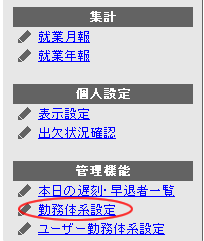 |
||||||||||
手順1-2. を押します を押します
勤務体系一覧画面の「新規勤務体系作成」ボタンを押します。 |
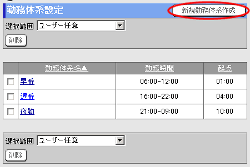 |
||||||||||
手順1-3.勤務体系情報を入力します勤務体系の登録画面で勤務体系情報を入力してください。
手順1-4.  を押してください を押してください
|
 |
||||||||||
| 2.勤務体系を変更する手順 手順2-1.[勤務体系設定]リンクを押します 手順1-1と同様です。 手順2-2."勤務体系名"リンクを押します 勤務体系一覧画面で変更したい勤務体系の"勤務体系名"リンクを押してください。 手順2-3.勤務体系情報を変更します 勤務体系の変更画面で勤務体系情報を変更してください。 手順2-4.  を押してください を押してください
|
  |
||||||||||
| 3.勤務体系を一覧から削除する手順 手順3-1.[勤務体系設定]リンクを押します 手順1-1と同様です。 手順3-2.削除する勤務体系を選択します 勤務体系一覧から、削除したい勤務体系を選択してください。
手順3-3.  を押します を押します
手順3-4.  を押してください を押してください
|
 |
||||||||||
| タイムカード |
|---|
| ユーザーマニュアル |
| 管理者マニュアル |
|
Copyright (C) 2002-2009 NEOJAPAN,Inc. All Rights Reserved. |